2.4Die JupyterLab-Oberfläche
Überblick über JupyterLab¶
JupyterLab ist die nächste Generation der webbasierten Entwicklungsumgebung für das Jupyter-Projekt. Es bietet eine flexible und erweiterbare Oberfläche für interaktive Datenanalyse und wissenschaftliches Rechnen.
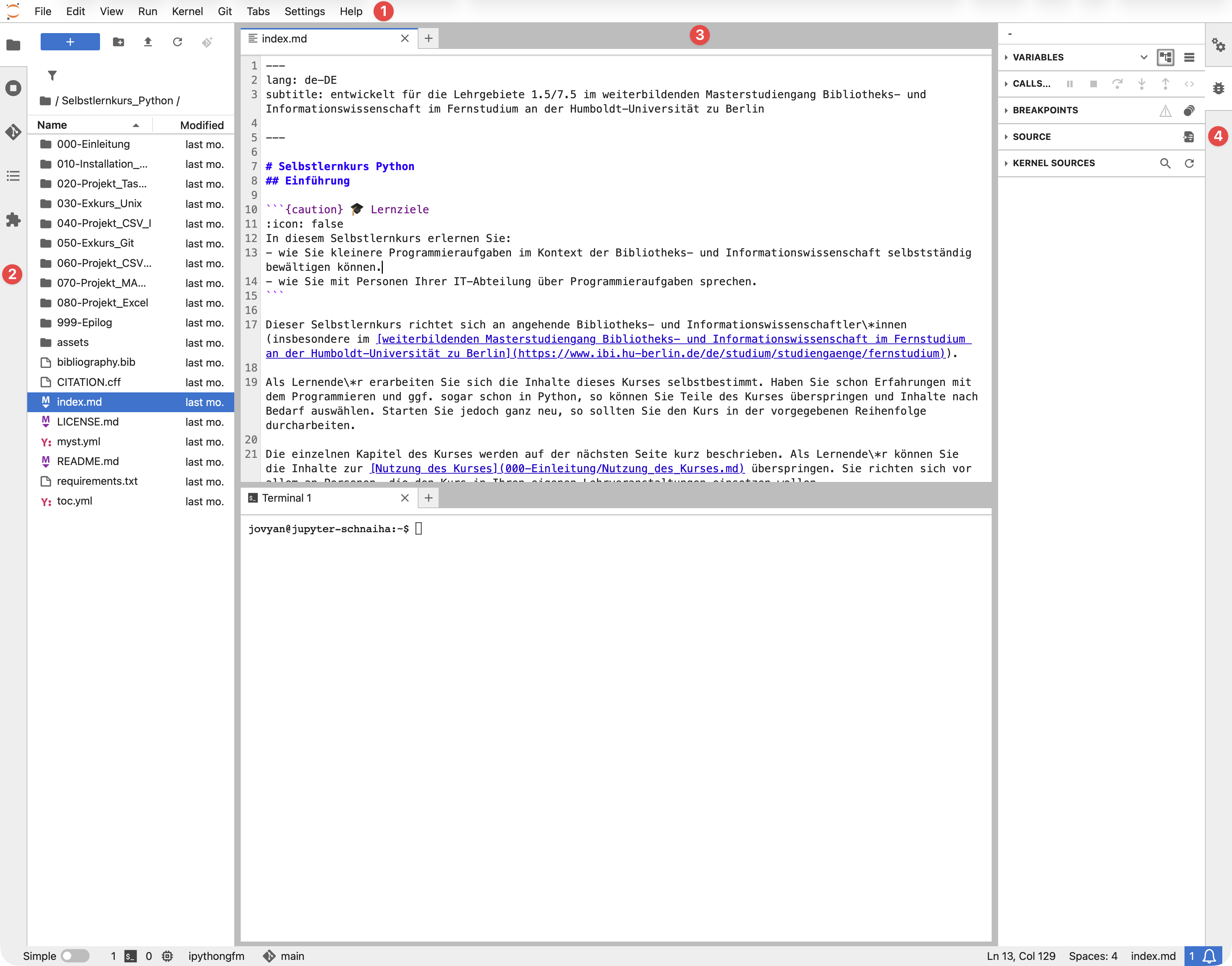
Figure 1:Bestandteile der Jupyter-Lab-Oberfläche: ① Menüleiste, ② Seitenleiste, ③ Arbeitsbereich, ④ rechte Seitenleiste. Hier sind im Arbeitsbereich ein Editor und ein Terminal übereinander angeordnet. In der rechten Seitenleiste ist der Debugger geöffnet.
Die Hauptkomponenten der Oberfläche¶
1. Menüleiste¶
Die obere Menüleiste enthält alle wichtigen Funktionen:
- File: Dateioperationen (Neu, Öffnen, Speichern, Export)
- Edit: Bearbeitung (Rückgängig, Kopieren, Einfügen)
- View: Ansichtsoptionen und Layout-Einstellungen
- Run: Ausführung von Code-Zellen
- Kernel: Kernel-Management (Neustart, Wechsel)
- Git: Git-Integration
- Tabs: Tab-Verwaltung
- Settings: Einstellungen und Konfiguration
- Help: Hilfe und Dokumentation
Screenshot benötigt: Detailansicht der Menüleiste mit aufgeklapptem “Run”-Menü
2. Linke Seitenleiste¶
Die linke Seitenleiste bietet schnellen Zugriff auf wichtige Tools:
- Datei-Browser (📁): Navigation durch das Dateisystem
- Laufende Kernels/Terminals (⚡): Übersicht aktiver Prozesse
- Befehlspalette (🔍): Schneller Zugriff auf alle Befehle
- Inhaltsverzeichnis (📋): Navigation in Notebooks
- Erweiterungs-Manager (🧩): Installation und Verwaltung von Extensions
Screenshot benötigt: Linke Seitenleiste mit geöffnetem Datei-Browser, der typische Python-Projektstruktur zeigt
3. Arbeitsbereich (Main Work Area)¶
Der zentrale Arbeitsbereich ist das Herzstück von JupyterLab:
- Flexible Tab-Anordnung: Mehrere Dokumente gleichzeitig öffnen
- Geteilte Ansichten: Fenster durch Ziehen von Tabs aufteilen
- Live-Bearbeitung: Mehrere Ansichten desselben Dokuments
Screenshot benötigt: Arbeitsbereich mit drei geteilten Fenstern: Notebook links, Code-Editor rechts oben, Terminal rechts unten
4. Rechte Seitenleiste (optional)¶
- Property Inspector: Eigenschaften des aktuellen Elements
- Debugger: Debugging-Tools für Code
Erste Schritte mit der Oberfläche¶
Notebook erstellen und verwenden¶
- Neues Notebook: File → New → Notebook → Python 3
- Code-Zellen: Eingabe von Python-Code
- Markdown-Zellen: Dokumentation und Erklärungen
- Ausführung: Shift+Enter oder Run-Button
Screenshot benötigt: Neues leeres Notebook mit einer Code-Zelle und einer Markdown-Zelle
Workspace-Layout anpassen¶
- Tabs verschieben: Ziehen zum Aufteilen der Ansicht
- Größe ändern: Ziehen der Trennlinien zwischen Bereichen
- Seitenleisten: Ein-/Ausblenden über View-Menü
Screenshot benötigt: Vor/Nach-Vergleich: Standard-Layout vs. angepasstes Layout mit mehreren Fenstern
Wichtige Tastenkombinationen¶
Ctrl+Shift+C: Befehlspalette öffnenShift+Enter: Zelle ausführen und zur nächstenCtrl+Enter: Zelle ausführen ohne WeiterspringenTab: Code-VervollständigungShift+Tab: Tooltip/Dokumentation anzeigen
Dateiformate und Viewer¶
JupyterLab kann verschiedene Dateiformate direkt anzeigen:
- Notebooks (.ipynb): Interaktive Code-Dokumente
- Text-Dateien (.py, .txt, .md): Mit Syntax-Highlighting
- Bilder (.png, .jpg, .svg): Direkter Viewer
- Daten (.csv, .json): Tabellarische Ansicht
Screenshot benötigt: Datei-Browser mit verschiedenen Dateitypen und Preview eines CSV-Files
Weiterführende Ressourcen¶
- Offizielle Dokumentation: JupyterLab Documentation
- Interface Guide: User Interface
- Getting Started: JupyterLab Overview
Tipps für Einsteiger¶
- Experimentieren Sie: Die Oberfläche ist flexibel - probieren Sie verschiedene Layouts aus
- Shortcuts lernen: Tastenkombinationen beschleunigen die Arbeit erheblich
- Extensions nutzen: Erweitern Sie JupyterLab um zusätzliche Funktionen
- Dokumentation: Nutzen Sie die eingebaute Hilfe (Help-Menü)
Screenshot benötigt: Help-Menü mit Keyboard Shortcuts und About-Dialog